Κατά λάθος μόλις κατέβασα τον ιό της μηχανής αναζήτησης trovi στο Mac μου. Ό,τι και να κάνω, δεν φεύγει! Μόλις ξόδεψα ώρες κοιτάζοντας σεμινάρια προσπαθώντας να το ξεφορτωθώ, αλλά όλες οι οδηγίες είναι ξεπερασμένες και δεν λειτουργούν καθόλου. Πως να αφαιρέστε αυτόν τον ιό από το Mac μου?
Παρόλο που το macOS έχει την ενσωματωμένη προστασία από ιούς, υπάρχουν περιπτώσεις όπου ο Mac έχει μολυνθεί από ιό. Σύμφωνα με μια αναφορά από το Malwarebytes, κάποιο λογισμικό κακόβουλου λογισμικού μπορεί να προσποιείται ότι λειτουργεί ως Flash για Mac. Μόλις το εγκαταστήσετε στο Mac σας, θα κλειδώσει την προεπιλεγμένη σελίδα του Chrome και του Safari και δεν μπορείτε να το διορθώσετε χειροκίνητα.
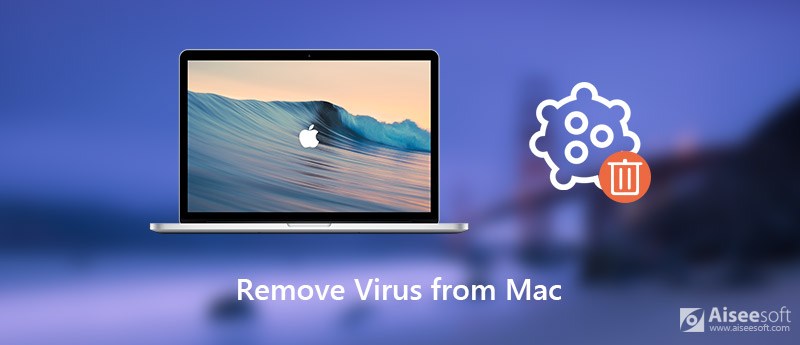
Κατάργηση ιού από Mac
Ο ιός που επηρεάζει το Mac μπορεί να φαίνεται σοβαρό πρόβλημα. Όμως, δεν υπάρχει λόγος ανησυχίας. Σε αυτό το άρθρο, θα μοιραστούμε μαζί σας λύσεις για να το διορθώσετε με ασφάλεια. Θα σας προτείνουμε επίσης το καλύτερο λογισμικό αφαίρεσης ιών Mac Mac Cleaner. Λοιπόν, ας το ελέγξουμε μαζί.
Μόλις το Mac σας μολυνθεί από ιό, θα μπορούσε να σας κάνει πονοκέφαλο για λίγο. Λοιπόν, μπορείτε να ελέγξετε αν το Mac σας λειτουργεί σε καλή κατάσταση. Ακολουθούν ορισμένα σημάδια όταν ο Mac σας παίρνει ιό. Έτσι, μπορείτε να το κρίνετε λογικά.
Ένας άμεσος τρόπος για να αφαιρέσετε τον ιό από το Mac σας είναι να χρησιμοποιήσετε ένα εργαλείο αφαίρεσης ιών. Μπορείτε να το χρησιμοποιήσετε για να καταργήσετε τις κακόβουλες εφαρμογές που είναι εγκατεστημένες στο Mac σας. Υπάρχουν πολλές εφαρμογές αφαίρεσης ιών στην αγορά. Πρέπει να βρείτε ένα πρακτικό. Εδώ, σας προτείνουμε Aiseesoft Mac Καθαριστικό για να σας βοηθήσουμε να απαλλαγείτε από εφαρμογές ιών από το Mac σας.
Το Mac Cleaner λειτουργεί ως επαγγελματικό εργαλείο διαχείρισης Mac για την αφαίρεση εφαρμογών ιών, ανεπιθύμητων αρχείων, ακαταστασίας, μεγάλων / παλιών αρχείων, τεμαχισμένων αρχείων, διαγραφής διπλών εικόνων / αρχείων και παρακολούθηση της απόδοσης του Mac σας. Μπορείτε να το κατεβάσετε δωρεάν.

Λήψεις
Mac Cleaner - Αποτελεσματική αφαίρεση ιών
100% ασφαλής. Χωρίς διαφημίσεις.



Με μερικά κλικ, μπορείτε να αφαιρέσετε τον ιό όπως Ιός ανακατεύθυνσης Bing εύκολα. Επιπλέον, το Mac Cleaner λειτουργεί καλά ως ένα πρόγραμμα καθαρισμού που καθαρίζει ανεπιθύμητα αρχεία, ακαταστασία, μεγάλα και παλιά αρχεία, διπλά αρχεία και πολλά άλλα, καθώς παρακολουθεί και επιταχύνει το Mac σας.
Μπορείτε επίσης να καταργήσετε τις κακόβουλες εφαρμογές με μη αυτόματο τρόπο. Αλλά φαίνεται λίγο περίπλοκο. Ακολουθήστε λοιπόν τα απλά μας βήματα.
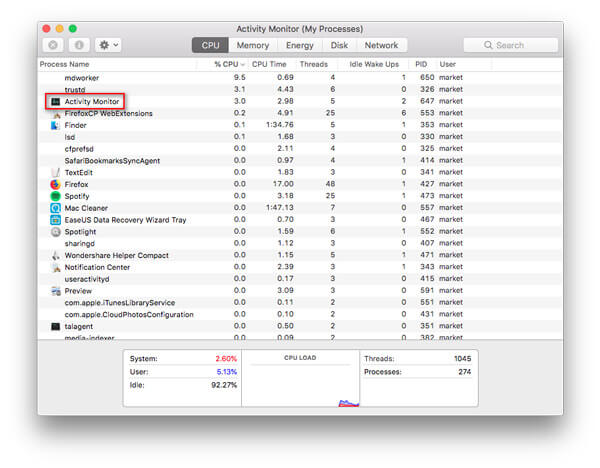
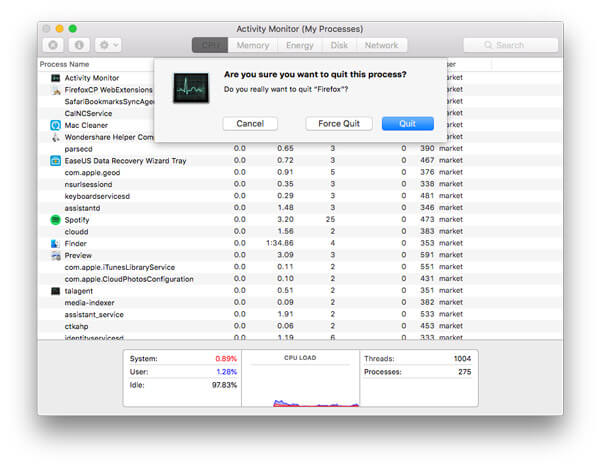
Σημείωση: Για να ελέγξετε εάν η εφαρμογή είναι κακόβουλη εφαρμογή, μπορείτε να ελέγξετε τις λίστες ιών και κακόβουλων προγραμμάτων του Malwarebytes για Mac. Τι άλλο πρέπει να κάνετε είναι να ελέγξετε εάν η νέα εφαρμογή είναι εγκατεστημένη στο Mac σας προσεκτικά.
Πατήστε Finder εικονίδιο και, στη συνέχεια, κάντε κλικ Εφαρμογές για να βρείτε τις εφαρμογές ιών και σύρετέ τις στον κάδο απορριμμάτων.
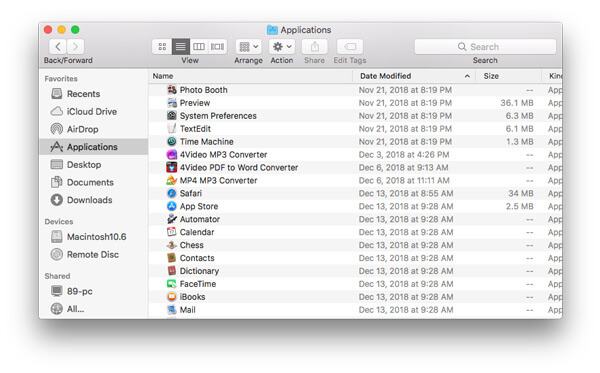
Εάν διαπιστώσετε ότι η εφαρμογή ιών εξακολουθεί να είναι ενεργή στο μενού σας, μπορείτε να διαγράψετε τα στοιχεία σύνδεσης. Απλά ακολουθήστε μας.
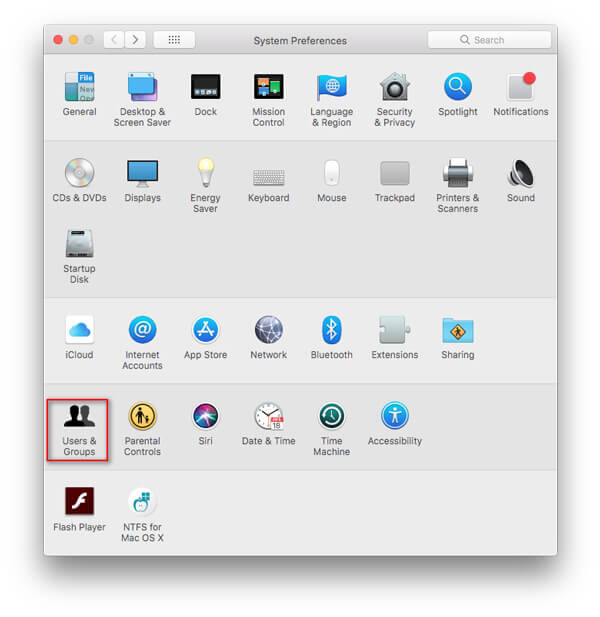
Τέλος, πρέπει να καθαρίσετε τα προγράμματα περιήγησής σας. Πολλά adware ή κακόβουλα προγράμματα ενδέχεται να εγκαταστήσουν επεκτάσεις προγράμματος περιήγησης και που μπορούν να αλλάξουν τις ρυθμίσεις του προγράμματος περιήγησης. Μπορείτε να τα βρείτε και να τα καθαρίσετε από τα προγράμματα περιήγησής σας.
Μπορείτε να καθαρίσετε και να καταργήσετε επεκτάσεις ιών από το πρόγραμμα περιήγησης Safari, το πρόγραμμα περιήγησης Google Chrome ή το πρόγραμμα περιήγησης Firefox.
1. Ανοίξτε το Safari και κάντε κλικ στο μενού Safari. Επιλέξτε Προτιμήσεις…> Επεκτάσεις. Μπορείτε να βρείτε την εφαρμογή ιού και να κάνετε κλικ στην επιλογή Κατάργηση εγκατάστασης για να την καταργήσετε.
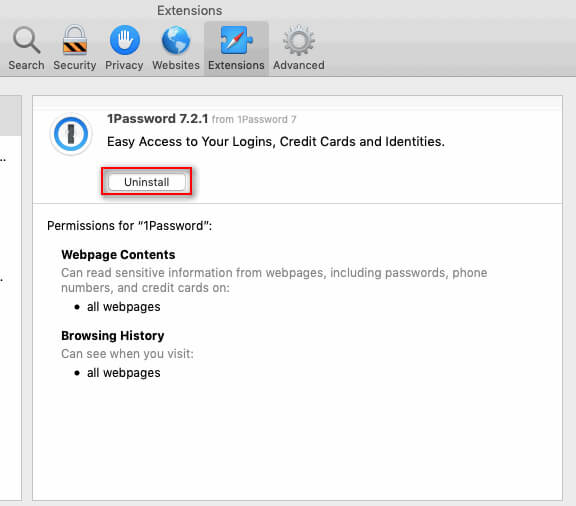
2. Ανοίξτε το πρόγραμμα περιήγησης Chrome και κάντε κλικ Μενού Chrome. Επιλέξτε Περισσότερα εργαλεία > επεκτάσεις. Βρείτε την κακόβουλη εφαρμογή και κάντε κλικ στο εικονίδιο του κάδου απορριμμάτων για να την καταργήσετε.

3. ανοιχτό Firefox πρόγραμμα περιήγησης και ανοίξτε Μενού. Κλίκ Πρόσθετα > επεκτάσεις. Βρείτε την εφαρμογή ιού και κάντε κλικ ΑΦΑΙΡΕΣΗ για να διαγράψετε την επέκταση.
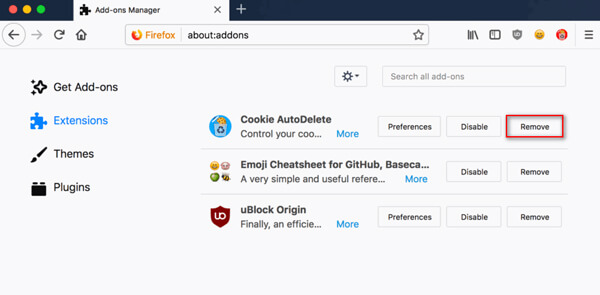
Συμπέρασμα
Αφού διαβάσετε το απόσπασμα, πρέπει να βρείτε έναν κατάλληλο τρόπο για να αφαιρέσετε τον ιό από το Mac σας. Φαίνεται περίπλοκο όταν ο Mac σας επηρεάζεται από ιό. Επομένως, φροντίστε το Mac σας και καθαρίστε τακτικά με το επαγγελματικό Mac Cleaner. Εάν έχετε οποιεσδήποτε ερωτήσεις, απλώς μη διστάσετε να αφήσετε ένα σχόλιο.
Κατάργηση κακόβουλου λογισμικού σε Mac
1. Καταργήστε το κακόβουλο λογισμικό Proton 2. Πώς να αφαιρέσετε το Mac Auto Fixer 3. Καταργήστε το Bing Redirect Virus σε Mac 4. Αφαιρέστε τον Ιό από Mac 5. Αφαιρέστε το Mac Ads Cleaner 6. Αφαιρέστε το Advanced Mac Cleaner 7. Καταργήστε το Mac Cleanup Pro 8. Πώς να αφαιρέσετε το MacKeeper
Aiseesoft Data Recovery είναι ένα ισχυρό και ασφαλές λογισμικό αποκατάστασης στοιχείων. Μπορεί να σας βοηθήσει να ανακτήσετε σχεδόν όλα τα διαγραμμένα / χαμένα αρχεία όπως φωτογραφίες, έγγραφα, μηνύματα ηλεκτρονικού ταχυδρομείου, ήχο, βίντεο και πολλά άλλα στο Mac.
100% ασφαλής. Χωρίς διαφημίσεις.